Tabla de contenido
Cuando trabajamos en Excel, a menudo tenemos que trabajar con fechas. Tenemos que sumar o restar un número determinado de días, meses Sin lugar a dudas, esta es una tarea fácil y que también ahorra tiempo. Hoy voy a mostrar cómo se puede añadir 6 meses a una fecha en Excel .
Descargar el cuaderno de prácticas
Descárgate este cuaderno de prácticas para ejercitarte mientras lees este artículo.
Añadir 6 Meses.xlsx2 Formas Adecuadas de Añadir 6 Meses a una Fecha en Excel
Aquí tenemos un conjunto de datos con el valor Nombres y Fechas de adhesión de unos empleados de una empresa llamada Grupo Johnson Nuestro objetivo hoy es añadir 6 meses a cada una de las fechas de incorporación. Aplicaremos el EDATE y FECHA para añadir 6 meses a una fecha en Excel He aquí un resumen del conjunto de datos para nuestra tarea de hoy.

Método 1: Insertar la función EDATE para añadir 6 meses a una fecha en Excel
En esta sección, utilizaremos el EDATE para añadir 6 meses a las fechas en Excel. Definitivamente, esta es una tarea fácil y que también ahorra tiempo. ¡Sigamos las instrucciones a continuación para aprender!
Pasos:
- En primer lugar, seleccione la celda D5 y escriba lo siguiente EDATE en esa celda para añadir 6 meses a las fechas. La función es,
=FECHA(C5,6) - Por lo tanto, basta con pulsar Entre en de su teclado. Por lo tanto, sumará 6 meses con la fecha de la celda C5 ( 2-Ene-2021 ) y devuelve la fecha resultante ( 2-Jul-2021 ) que es la devolución del EDATE función.

- En EDATE toma dos argumentos, denominados fecha_inicio y meses .
- Suma el número de meses con el fecha_inicio y devuelve la fecha resultante.
- Por lo tanto, EDATE(C5,6) añade 6 meses con la fecha de la celda C5 ( 2-Ene-2021 ) y devuelve la fecha resultante ( 2-Jul-2021 ).
- Lo mismo para el resto de las células.
- Además, aplicaremos el Autorrelleno al resto de las celdas con el EDATE función en columna D.
- Como puede ver, hemos añadido 6 meses a todas las fechas de forma bastante considerable.

En EDATE devuelve el #¡VALOR! error si el fecha_inicio no es válido.
Más información: [Corregido!] Error de VALOR (#VALOR!) al restar tiempo en Excel
Lecturas similares
- Añadir días a la fecha usando la fórmula de Excel
- 3 Fórmula Excel adecuada para contar días a partir de una fecha
- Cómo contar meses en Excel (5 maneras)
- Fórmula Excel para Encontrar la Fecha o los Días del Mes Siguiente (6 Maneras Rápidas)
Método 2: Añadir 6 meses a una fecha en Excel combinando la función FECHA con las funciones AÑO, MES y DÍA
Si lo desea, puede utilizar este método alternativo para añadir 6 meses a una fecha. Combinaremos el FECHA con la función AÑO , MES , y DÍA funciones para añadir 6 meses a las fechas ¡Sigamos las siguientes instrucciones para añadir 6 meses a las fechas!
Pasos:
- Escriba la siguiente fórmula en la celda D5, y golpeó el INTRODUCE botón.
=FECHA(AÑO(C5),MES(C5)+6,DÍA(C5)) - Como resultado, podrá añadir 6 meses con la fecha de la celda C5 ( 2-Ene-2021 ) y devuelve la fecha resultante ( 2-Jul-2021 ) de dicha fórmula.

- AÑO(C5) devuelve el año de la fecha en la celda C5 , MES(C5)+6 devuelve el mes con 6 meses añadidos al mes de la celda C5 y DÍA(C5) devuelve el día en la celda C5 .
- Por lo tanto, FECHA(AÑO(C5),MES(C5)+6,DÍA(C5)) devuelve la fecha después de 6 meses de la fecha en la celda C5 .
- Lo mismo para el resto de las fechas.
- A continuación, arrastre el Asa AutoFill para copiar esta fórmula en el resto de las celdas de la columna D .
- Como puede ver, hemos añadido 6 meses a todas las fechas.
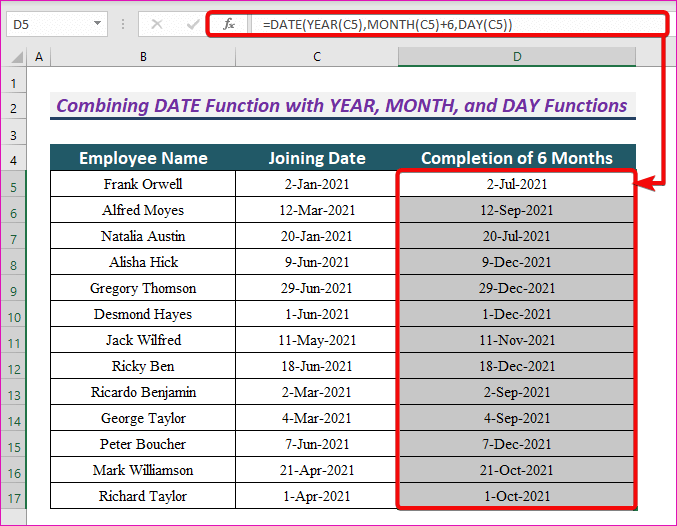
Más información: Cómo añadir meses a una fecha en Excel (2 maneras)
Conclusión
Utilizando estos métodos, podemos añadir 6 meses a cualquier fecha en Excel. ¿Tienes alguna pregunta? No dudes en planteárnosla.

